
FOD(フジテレビオンデマンド)は動画をダウンロードすれば、Wi-Fiなしの外出先でも通信量を節約してオフライン再生できます。
この記事では、FODの動画をダウンロードしてオフライン再生する方法を画像付きでわかりやすく紹介します!
目次
FODの動画をダウンロードする方法
FODの動画をダウンロードするには、スマホ・タブレットに専用アプリ(iOS 12以上 / Android 5.0以上)をインストールします。
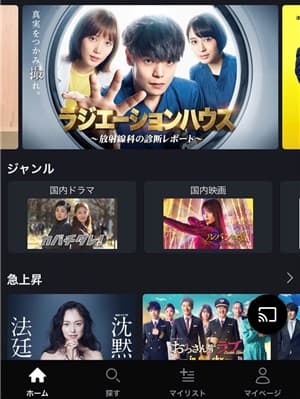
スマホ・タブレットからFODアプリを開いて、アカウントにログインしたら、ホームや検索などから好きな動画を選びます。
なお、有料会員に登録していない方は「FODの登録・契約方法は?全手順を画像付きで徹底ガイド!」を参考にしてください。
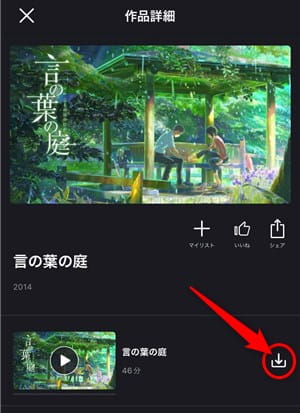
作品詳細ページに移動して「ダウンロードアイコン」をクリックすれば、動画のダウンロードが開始されます。
※ドラマやアニメなどの場合は「エピソード」から好きな話数を選んで『ダウンロードアイコン』を押してください。
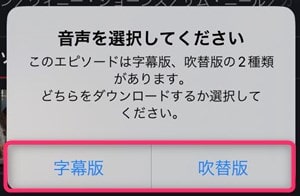
字幕・吹き替えの両方に対応している動画は、ダウンロードする際に「字幕版」または「吹替版」を選ぶ必要があります。
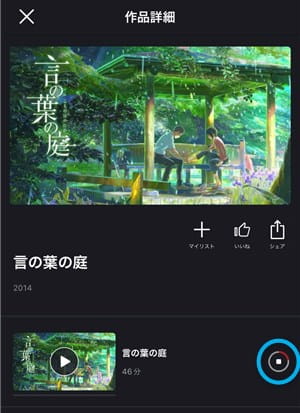
ダウンロード中は停止アイコンの「円ゲージ」で、ダウンロード完了までのおおよその進捗状況を確認できます。
ちなみに、ダウンロードをやめたいときは「停止アイコン」を押せば、すぐにキャンセルできます。
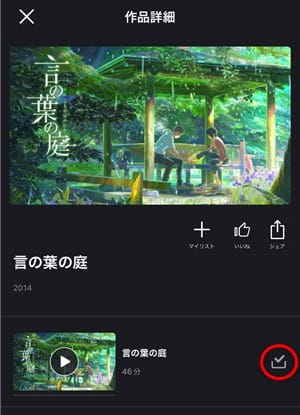
しばらく待って停止アイコンが「チェックアイコン」に変わったら、FODで動画をダウンロードする方法は完了です。
FODのダウンロード動画をオフライン再生する方法
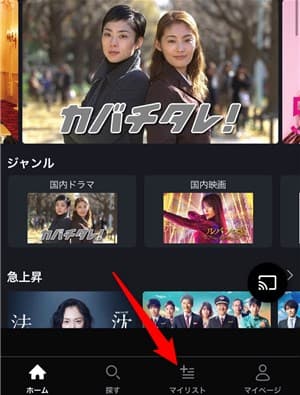
FODでダウンロードした動画をオフライン再生するには、アプリ画面下の「マイリスト」をクリック。
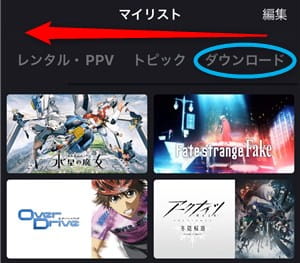
マイリストに移動したら、メニューを左方向にスワイプして「ダウンロード」を選択。
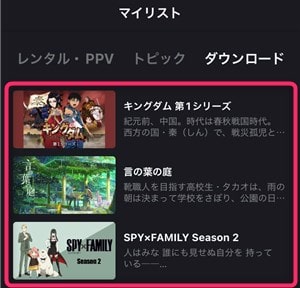
FODでダウンロードした動画が表示されるので、その中から見たい作品を選びます。
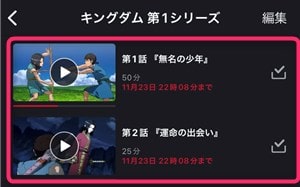
作品ページから見たいエピソードを選択。
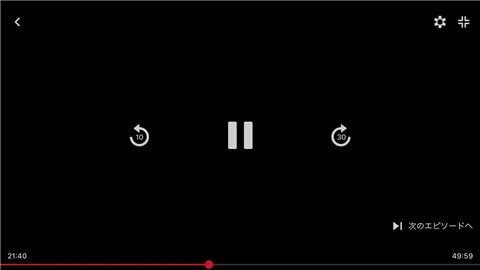
これで、FODでダウンロードした動画をオフライン再生できます!
オフライン再生すればWi-Fiなしでも通信量を大幅に節約できて、地下鉄や飛行機などのネット環境がない場所でも利用できます。

FODでダウンロードした動画を削除する方法
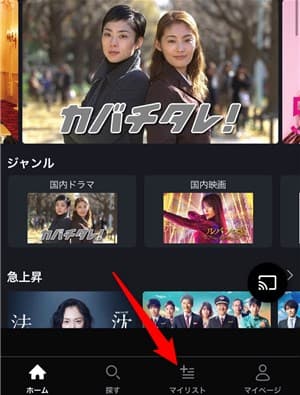
FODでダウンロードした動画を削除するには、アプリ画面下の「マイリスト」をクリック。
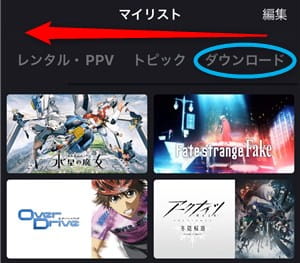
マイリストのメニューを左方向にスワイプして、「ダウンロード」を選びます。
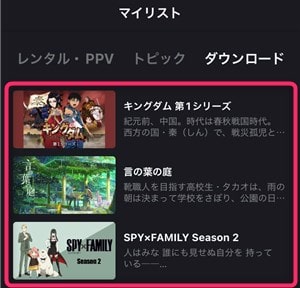
FODでダウンロードした動画が表示されるので、その中から「削除する作品」を選びます。
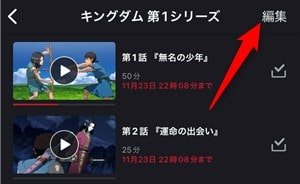
作品ページに移動したら、画面右上の「編集」をクリック。
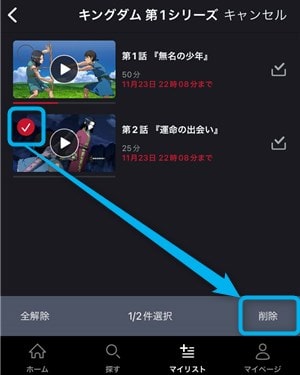
削除する動画に「チェックマーク」を入れて、画面右下の『削除』をクリック。
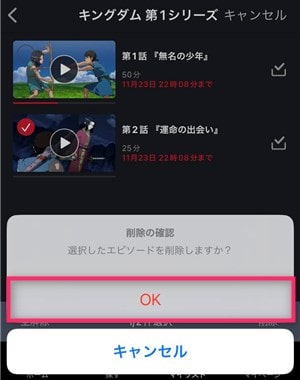
画面下に削除確認が表示されるので、そのまま「OK」を選択。
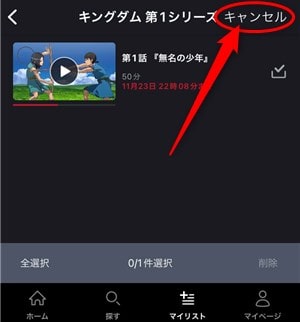
これで、FODでダウンロードした動画を削除できたので、あとは画面右上の「キャンセル」をクリックすれば完了です。
ダウンロード動画が勝手に消える
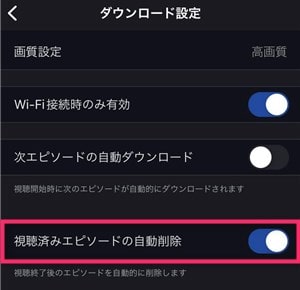
FODアプリはデフォルトで視聴済みエピソードが自動削除されるように設定されています。
もし、動画を勝手に消されたくない方はアプリから「マイページ」→「ダウンロード設定」を選んで、『視聴済みエピソードの自動削除』をオフにしてください。
FODの動画をダウンロードできない【4つの原因】
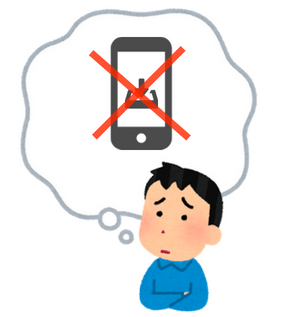
FOD(フジテレビオンデマンド)の動画をダウンロードできないときは以下の4つを確認してください。
それでは、ダウンロードできない原因と対処法を1つずつ解説します!
一部作品はダウンロードできない
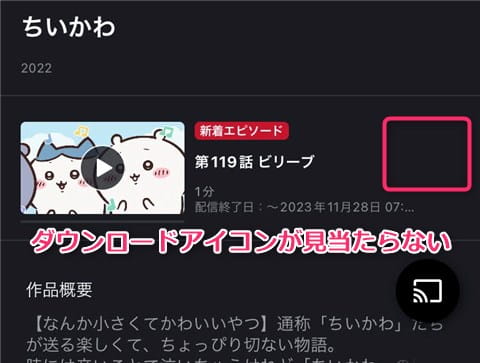
FODはすべての動画をダウンロードできるわけではありません。
一部作品は権利上の関係でダウンロードに対応しておらず、作品詳細ページにダウンロードアイコンが表示されません。
この場合はネットに接続してストリーミング再生するしかないので、Wi-Fi接続時に優先的に見ていくしかありません。
とはいえ、FODでダウンロードできないのはごく一部の作品のみで、そこまで気にする必要はないでしょう!
ダウンロード本数は最大25本まで
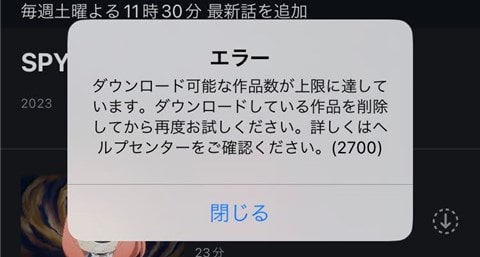
FODのダウンロード本数は1つのアカウントにつき最大25本まで(※うち映画作品は15本以内)。
すべての端末を合わせて最大25本までなので、例えばiPhoneで15本ダウンロードしたら、別の端末でダウンロードできるのは残り10本となります。
もし、ダウンロード本数の上限を超えると「ダウンロード可能な作品数の上限に達しています。」とエラー表示されて、動画をダウンロードできません。
この場合は見終わったダウンロード動画を削除すれば、新しい動画をダウンロードできるようになります。
注意点としてダウンロードした動画が残ったままFODアプリをアンインストールすると、ダウンロード本数が正常にカウントされなくなります。
FODアプリをアンインストールする際は、すべてのダウンロード動画を削除してから行うようにしましょう!

ダウンロード台数は最大2台まで
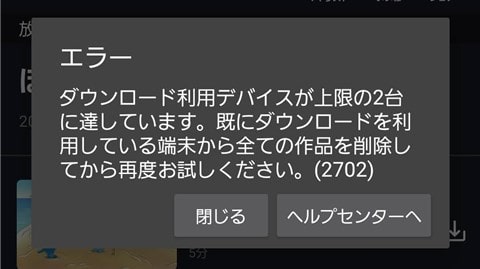
FODのダウンロード台数は1つのアカウントにつき最大2台まで。
もし、ダウンロード台数の上限を超えると「ダウンロード利用デバイスが上限の2台に達しています。」とエラー表示されて、動画をダウンロードできません。
この場合は端末からダウンロード動画をすべて削除すれば、新しい端末で動画をダウンロードできるようになります。
なお、ダウンロード動画が残ったままFODアプリをアンインストールすると、ダウンロード台数が2、3台とカウントされる場合があります。
FODアプリをアンインストールするときは、ダウンロードした全動画を削除してから行いましょう。

ダウンロード回数は1年に2回まで
FODの一部作品は権利上の関係で、ダウンロード回数を1年に2回までに制限されています。
もし、ダウンロード回数を超えるとエラー表示されて、動画をダウンロードできません!
この場合はネットに接続してストリーミング再生するしかないので、Wi-Fiがある自宅や施設で優先的に見ていくしかありません。
とはいえ、だいたいのケースは1年に2回までダウンロードできれば十分だし、ほとんどの作品はダウンロード回数が無制限なので心配いりません。
公式サイト
FODのダウンロード視聴期限は最大48時間
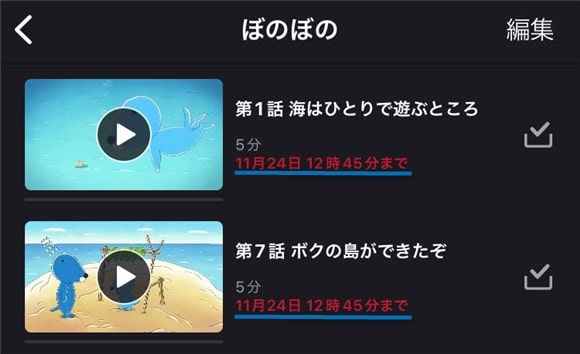
FODのダウンロード視聴期限は「ダウンロード完了から最大48時間」となります。
ダウンロード視聴期限を確認するには、アプリから「マイリスト」→「ダウンロード」を選んで、作品をクリックすると『〇〇月〇〇日 〇〇時〇〇分まで』と表示されます。
ただし、先に作品が配信終了したり、レンタル期間が終了すると、そちらが優先されるので注意してください。
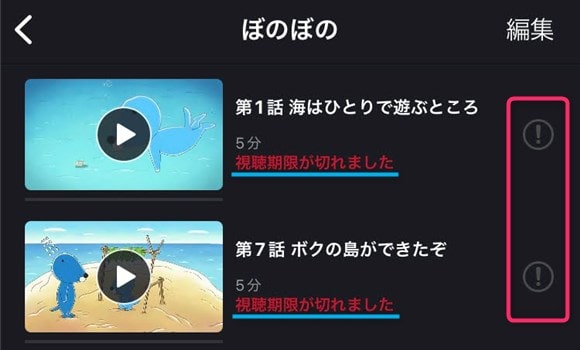
FODのダウンロード視聴期限を過ぎると「視聴期限が切れました」と表示されます。
この状態だと動画をオフライン再生できないので、ネット環境がないと見れないし、通信量も節約できません!
もう一度オフライン再生するにはネット接続中に「ビックリマーク」を押して、視聴期限を更新すれば再びダウンロード期限が48時間になります。

FODのダウンロード管理を確認する方法

FODのダウンロード管理を確認するには、公式サイトの「メニューアイコン(≡)」をクリック。
※FODアプリからはダウンロード管理を確認できません。

メニューから「マイページ」を選択。
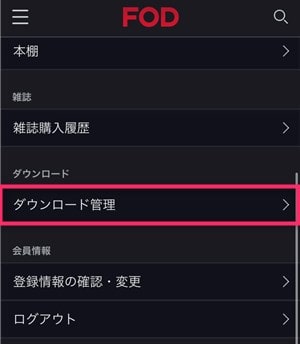
マイページから「ダウンロード管理」を選びます。

これで、FODのダウンロード管理が表示されます。
ダウンロード管理ではダウンロード数に加えて、どのデバイスでどんな作品をダウンロードしているのか確認できます。
もし、使っていないデバイスや不要なデバイスがある場合は「削除」をクリック。
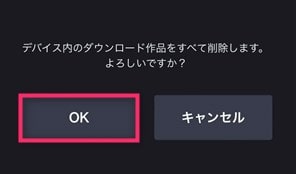
確認画面から「OK」を押せば、デバイス内のダウンロード動画をすべて削除できます。
なお、先ほど紹介したダウンロード本数やダウンロード台数が正常にカウントされない場合も、ダウンロード管理から削除すれば直るので覚えておきましょう。
FODはダウンロード保存先をSDカードに変更できる?

動画配信サービスによってはダウンロード保存先をSDカードに変更して、スマホ・タブレットのストレージ空き容量を節約できます。
しかし、FODはダウンロード保存先を変更できません!
FODのダウンロード保存先はスマホ・タブレットの内部ストレージのみで、SDカードやUSBメモリなどに保存できません。
そのため、動画をたくさんダウンロードする方は、スマホ・タブレットのストレージ空き容量に注意が必要です。
空き容量不足に悩んでいる方は、見終わった動画をこまめに削除したり、ダウンロード画質を落として節約するしかありません。

FODはPCから動画をダウンロードできる?
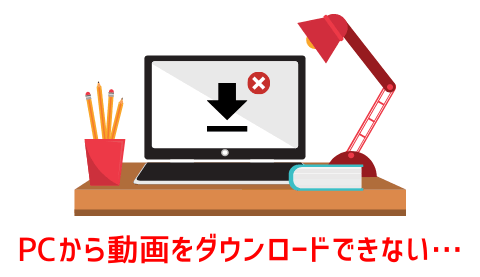
FODはPCから動画をダウンロードできません。
ダウンロード機能に対応しているのはiPhone・iPad(iOS 12以上)とAndroidスマホ・タブレット(Android 5.0以上)のみ。
PCは専用アプリがそもそも提供されていないので、ブラウザからFOD公式サイトに移動してストリーミング再生するしかありません。
なお、PCで動画をダウンロードできるのはNetflixとAmazonプライムビデオぐらいで、ほとんどの動画配信サービスは対応していません。
公式サイト
FODのダウンロード画質を変更するには?
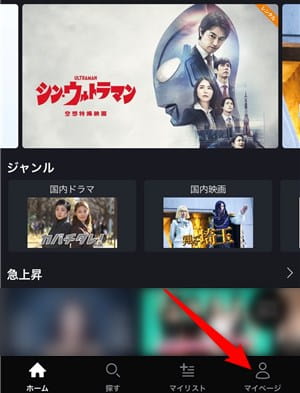
FODのダウンロード画質は「高画質」「スタンダード」「低画質」の3つから選んで変更できます。
ダウンロード画質を変更するには、アプリ画面右下の「マイページ」をクリック。
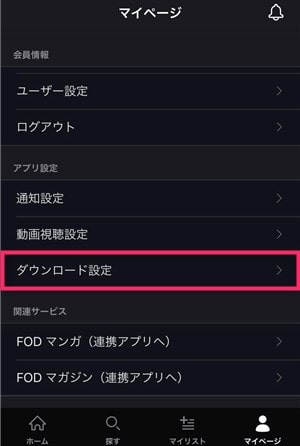
マイページのアプリ設定から「ダウンロード設定」を選択。
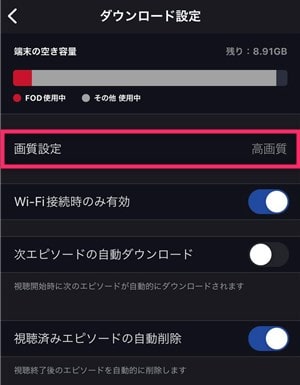
ダウンロード設定から「画質設定」を選択(※初期設定は高画質)。
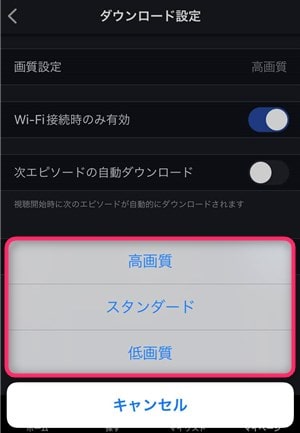
画質設定から「高画質」「スタンダード」「低画質」を選べば、FODのダウンロード画質を変更する方法は完了です。

FODのダウンロード容量はどれくらい?
FODのダウンロード容量は作品や画質によって異なります。
そこで、1時間あたりの作品を高画質、スタンダード、低画質でそれぞれダウンロードしたときの容量は以下の通り(※あくまで目安です)。
| 画質 | ダウンロード容量 |
| 高画質 | 約0.88GB |
| スタンダード | 約0.34GB |
| 低画質 | 約0.13GB |
FODは画質を上がるほどダウンロード容量が約2.5倍に増えるので、その分のスマホ・タブレットの内部ストレージを圧迫してしまいます。
そのため、スマホ・タブレットの空き容量不足に困っている方は、画質を下げればダウンロード容量が小さくなるため、かなりの節約になります。
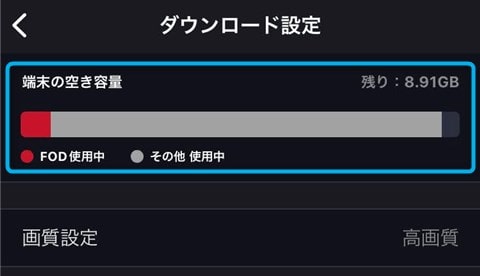
ちなみに、FODは動画ごとのダウンロード容量は確認できません。
その代わりにアプリの「マイページ」→「ダウンロード設定」から端末全体で使用されているダウンロード容量の割合を確認できます。
正確なダウンロード容量は表示されませんが、FODにどれだけ使っているのかザックリ知りたいときに便利です。
FODのダウンロード機能に関するよくある質問

FODのダウンロード機能に関するよくある質問を以下にまとめました。
それでは、気になる質問・疑問を1つずつ回答していきます!
ダウンロード機能は無料で利用できる?
月額サービスの「FODプレミアム(月額976円)」に入会していれば、だれでも無料で動画をダウンロードできます。
iOS・Android向けのアプリから何本ダウンロードしてもタダなので安心してください。
ただし、無料会員(見逃し無料)はダウンロード機能を利用できないので、ネットに接続してストリーミング再生する必要があります。
ダウンロードはどこに保存される?
FODで動画をダウンロードした場合、スマホ・タブレットの内部ストレージに保存されます。
Android端末のファイルマネージャーアプリからどこに保存されるのか調べてみましたが、動画の保存場所は分かりませんでした(※隠しファイルを表示しても見つかりません)。
本来ならアプリデータは「内部ストレージ>Android>data」に保存されるのですが、もしかしたらroot化(管理者権限)しないと表示されないのかもしれません。

Wi-Fi(ワイファイ)なしでもダウンロードできる?
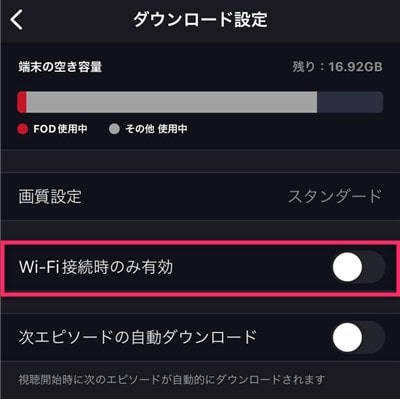
FODはWi-Fiなしでも動画をダウンロードできます。
Wi-Fiなしで動画をダウンロードするには、アプリから「マイページ」→「ダウンロード設定」→「Wi-Fi接続時のみ有効」をオフにする必要があります(※初期設定はオン)。
ただし、Wi-Fiなしで動画をダウンロードするとギガ数(パケット)が多いので、モバイル回線の通信量を節約する意味がなくなってしまいます。

mp4形式でダウンロードできる?
FODの動画はmp4形式でダウンロードできません。
また、外部アプリ・ツール等でmp4形式でダウンロードすることは、利用規約違反かつ違法ダウンロードとなります。
違反すると最悪の場合、アカウント停止や刑事罰の対象となるので、私的目的の利用でも絶対にやめておきましょう。
解約後でもダウンロード動画は見れる?
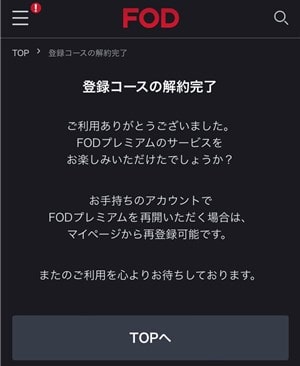
FODプレミアムを解約完了すると、ダウンロード動画は見られなくなります。
ただし、解約後でも残りの契約期間まで利用できるので、その間だけならダウンロード動画を見ることができます。
もちろん、契約期間が終了して完全に解約処理が行われると、今までにダウンロードした動画はすべて見られなくなります。

FODのダウンロード機能まとめ

- FODはスマホ・タブレットに動画をダウンロードしてオフライン再生できる
- オフライン再生すればネット環境なしでも見れるし、通信量もかなり節約できる
- FODの一部作品はダウンロードできず、作品によっては1年に2回までに制限される
- 1つのアカウントにつきダウンロード台数は2台までで、ダウンロード数は25本まで
- ダウンロード視聴期限はダウンロード完了から最大48時間まで
- FODのダウンロード保存先は内部ストレージのみで、SDカードなどに保存できない




